Atualizar registros de dados em um aplicativo Web Oracle JET
Introdução
Este tutorial mostra como usar seu aplicativo Web Oracle JavaScript Extension Toolkit (Oracle JET) para atualizar um registro de dados existente e enviá-lo para um serviço REST.
Objetivos
Ao concluir este tutorial, você aprenderá a atualizar um registro de dados existente e enviá-lo para um serviço REST.
Pré-requisitos
- Um ambiente de desenvolvimento configurado para criar aplicativos Oracle JET, com o runtime JavaScript, Node.js e a interface de linha de comando mais recente do Oracle JET instalada
- Conclusão do tutorial anterior nesta programação de estudo, para que você tenha criado a pasta
JET_Web_Applicationcom um provedor de dados REST para extrair dados
Tarefa 1: Criar uma Caixa de Diálogo na View
Use o elemento HTML personalizado oj-dialog para coletar informações do formulário, que você passa para um observável.
-
Navegue até o diretório
JET_Web_Application/src/ts/viewse abra o arquivodashboard.htmlem um editor. -
Localize o elemento
oj-button id="createButton"e adicione um segundo elementooj-buttonabaixo dele. Defina o atributoon-oj-actioncomo"[[showEditDialog]]"e o atributodisabledcomo"[[!itemSelected()]]".. . . <h3 id="itemsListHeader">Activity Items</h3> <oj-button id="createButton" on-oj-action="[[showCreateDialog]]">Create</oj-button> <!-- If itemSelected is set to false, disabled is true, and vice versa. --> <oj-button id="updateButton" disabled="[[!itemSelected()]]" on-oj-action="[[showEditDialog]]">Update </oj-button> <oj-list-view id="itemsList" class="item-display" data="[[itemsDataProvider]]" . . . -
Localize a tag
oj-bind-if test="[[itemSelected()]]"e adicione um elementooj-dialogdentro dela. Defina o atributoidcomo"editDialog"e o atributoclasscomono-display.. . . <oj-bind-if test="[[itemSelected()]]"> <oj-dialog id="editDialog" class="no-display" dialog-title="Update Item Details" cancel-behavior="icon"> </oj-dialog> <div id="itemDetailsContainer" class="oj-flex-item oj-panel oj-bg-neutral-30 oj-md-6 oj-sm-12"> <h3>Item Details</h3> . . . -
Dentro do elemento
oj-dialogcriado, adicione duas tagsdivcom os atributosslot="body"eslot="footer".<oj-dialog id="editDialog" class="no-display" dialog-title="Update Item Details" cancel-behavior="icon"> <div slot="body"> </div> <div slot="footer"> </div> </oj-dialog> -
Adicione um elemento
oj-buttondentro do elementodiv slot="footer"criado e defina o atributoon-oj-action="[[updateItemSubmit]]".<div slot="footer"> <oj-button id="submitBtn" on-oj-action="[[updateItemSubmit]]">Submit </oj-button> </div> -
Dentro da tag
div slot="body"criada, adicioneoj-label-value, um elementooj-labele um elementooj-input-textpara o valorinputItemID.<div slot="body"> <oj-label-value label-edge="inside"> <oj-label for="chatWindow" slot="label">Item ID</oj-label> <div slot="value" class="slot-line"> <oj-bind-text id="chatWindow" value="[[inputItemID]]" class="text-width"></oj-bind-text> </div> </oj-label-value> </div> -
Abaixo do elemento
oj-label-value, adicione elementosoj-input-textpara os valoresName,PriceeDescription.<div slot="body"> . . . </oj-label-value> <oj-label class="oj-label oj-label-value" for="createNewName">Name</oj-label> <oj-input-text id="createNewName" value='{{inputItemName}}'></oj-input-text> <oj-label class="oj-label oj-label-value" for="createNewPrice">Price</oj-label> <oj-input-text id="createNewPrice" value="{{inputPrice}}"></oj-input-text> <oj-label class="oj-label oj-label-value" for="createNewDesc">Description</oj-label> <oj-input-text id="createNewDesc" value="{{inputShortDesc}}"></oj-input-text> </div>Observe que você vincula o valor
inputItemIDusando colchetes, que indica associação unidirecional, porque o usuário não deve editar o valor do ID. Você vincula oinputItemNamee outros valores usando chaves, o que indica a vinculação bidirecional e permite que o usuário substitua o valor. -
Verifique se o componente Exibição de Lista com
id="itemsList"especificaselectedItemChangedcomo um valor para o atributoon-first-selected-item-changed. -
Salve o arquivo
dashboard.html.Seu código deve ser semelhante a este arquivo final-update-dashboard-html.txt.
-
Navegue até o diretório
JET_Web_Application/src/csse abra o arquivoapp.css. Adicione as definições de estilo a seguir ao final do arquivo.. . . .no-display { display: none; } .slot-line { line-height: 2.4em; } .text-width { width: 100%; min-width: 100%; }Seu código deve ser semelhante a este arquivo final-css.txt.
Tarefa 2: Abertura do Diálogo no ViewModel
Declare os novos observáveis e métodos referenciados na view para que seu aplicativo Web Oracle JET seja inicializado com sucesso quando você o atender.
-
Navegue até o diretório
JET_Web_Application/src/ts/viewModelse abra o arquivodashboard.tsem um editor. -
Na parte superior do arquivo
dashboard.ts, verifique se os módulos do Oracle JET para o componente Caixa de Diálogo e o componente Texto de Entrada foram importados.import * as AccUtils from "../accUtils"; . . . import { ojDialog } from "ojs/ojdialog"; import "ojs/ojdialog"; import "ojs/ojinputtext"; . . . -
Na classe
DashboardViewModel, abaixo do código anterior para criar um novo Item de Atividade, crie um método chamadoshowEditDialogpara abrir a caixa de diálogo e recuperar os valores dos campos que você deseja atualizar.. . . public createItem = async (event: ojButtonEventMap["ojAction"]) => { . . . } // end createItem public showEditDialog = (event: ojButtonEventMap["ojAction"]) => { this.inputItemName(this.itemData().name); this.inputPrice(this.itemData().price); this.inputShortDesc(this.itemData().short_desc); (document.getElementById("editDialog") as ojDialog).open(); } -
Abaixo do método
showEditDialog, crie um método chamadoupdateItemSubmitpara submeter os dados da caixa de diálogo e adicione um comandoclose.public showEditDialog = (event: ojButtonEventMap["ojAction"]) => { this.inputItemName(this.itemData().name); this.inputPrice(this.itemData().price); this.inputShortDesc(this.itemData().short_desc); (document.getElementById("editDialog") as ojDialog).open(); } public updateItemSubmit = async (event: ojButtonEventMap["ojAction"]) => { (document.getElementById("editDialog") as ojDialog).close(); } -
Salve o arquivo
dashboard.ts. Seu código deve ser semelhante a este arquivo update-dashboard-ts.txt.
Tarefa 3: Tratar de Submeter a Entrada da Caixa de Diálogo no ViewModel
Crie objetos para armazenar os dados que você extrai da caixa de diálogo em sua view e envie-os ao serviço REST usando a API de Extração e o método HTTP PUT. Por fim, use o método mutate do RESTDataProvider na sua instância RESTDataProvider.
-
No arquivo
dashboard.tsaberto, na classeDashboardViewModel, declare tipos para e inicialize as variáveis a seguir que você usará no método que envia dados.class DashboardViewModel { . . . // Fields in update dialog inputItemID: ko.Observable<number>; inputItemName: ko.Observable<string>; inputPrice: ko.Observable<number>; inputShortDesc: ko.Observable<string>; // Fields for delete button and update dialog, among others selectedRow = ko.observable<number>(); . . . constructor() { . . . // Initialize fields in update dialog this.inputItemID = ko.observable(); this.inputItemName = ko.observable(); this.inputPrice = ko.observable(); this.inputShortDesc = ko.observable(); } // End constructor -
No método
updateItemSubmitacima da chamadaclose(), declare uma variável,row, para manter os valores de entrada na caixa de diálogo Atualizar Detalhes do Item. Inclua também uma instruçãoifpara verificar se os dados foram selecionados.public updateItemSubmit = async (event: ojButtonEventMap["ojAction"]) => { const currentRow = this.selectedRow; if (currentRow != null) { const row = { itemId: this.itemData().id, name: this.inputItemName(), price: this.inputPrice(), short_desc: this.inputShortDesc() }; }; // End if statement (document.getElementById("editDialog") as ojDialog).close(); } -
Acima da chamada
close(), crie uma solicitação para enviar os dados ao serviço REST.public updateItemSubmit = async (event: ojButtonEventMap["ojAction"]) => { const currentRow = this.selectedRow; if (currentRow != null) { const row = { . . . short_desc: this.inputShortDesc() }; // Create and send request to update row on rest service const request = new Request( `${this.restServerURLItems}${this.itemData().id}`, { headers: new Headers({ "Content-type": "application/json; charset=UTF-8", }), body: JSON.stringify(row), method: "PUT", } ); const response = await fetch(request); const updatedRow = await response.json(); } // End if statement (document.getElementById("editDialog") as ojDialog).close(); } // update-item-end -
Abaixo da solicitação para enviar dados ao serviço REST, crie um mutate
updatee chame o métodomutatepara notificar sua instânciaRESTDataProviderde que os dados foram atualizados. Chame também o métodorefresh()para atualizar os dados exibidos no browser.public updateItemSubmit = async (event: ojButtonEventMap["ojAction"]) => { const currentRow = this.selectedRow; if (currentRow != null) { . . . }; const request = new Request( `${this.restServerURLItems}${this.itemData().id}`, { . . . } ); . . . const updatedRow = await response.json(); // Create update mutate event and call mutate method // to notify dataprovider consumers that a row has been // updated const updatedRowKey = this.itemData().id; const updatedRowMetaData = { key: updatedRowKey }; this.itemsDataProvider.mutate({ update: { data: [updatedRow.items[0]], keys: new Set([updatedRowKey]), metadata: [updatedRowMetaData], }, }); this.itemsDataProvider.refresh(); } // End if statement (document.getElementById("editDialog") as ojDialog).close(); } // update-item-end -
Salve o arquivo
dashboard.ts.Seu código deve ser semelhante a este arquivo final-update-dashboard-ts.txt.
Tarefa 4: Testar o Código e Atualizar um Registro
-
No browser, exiba as alterações dinâmicas em seu aplicativo Web.
-
No aplicativo Web, clique na atividade Baseball e, em seguida, clique no item SureFire Ball (Conjunto de 4).
-
Clique no botão Atualizar.
A caixa de diálogo Atualizar Detalhes do Item é exibida.
-
Altere o preço de
20.5para21e clique em Enviar.A seção é atualizada e o preço do item foi atualizado.
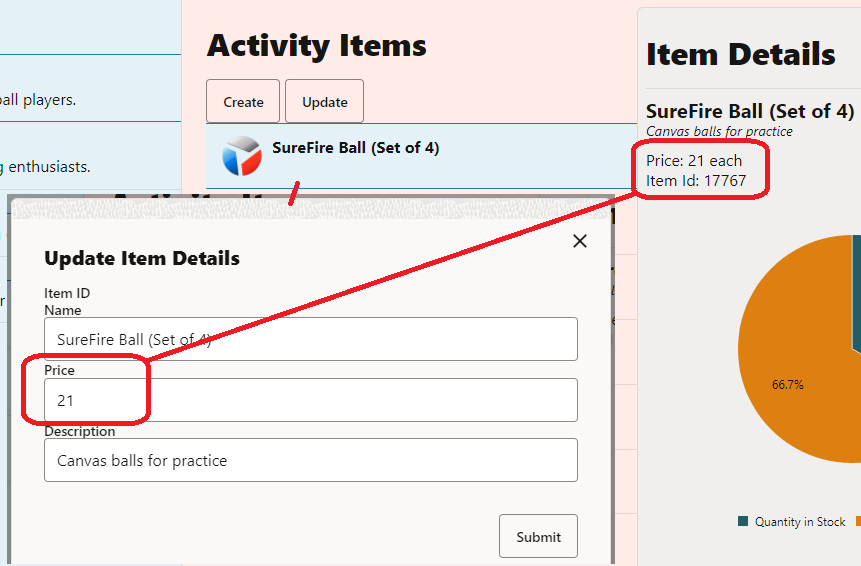
-
Feche a janela ou guia do browser que exibe seu aplicativo Web em execução.
-
Na janela do terminal, pressione Ctrl+C e, se solicitado, digite
ypara sair do job em batch de ferramentas do Oracle JET.
Mais Recursos de Aprendizagem
Explore outros laboratórios em docs.oracle.com/learn ou acesse mais conteúdo de aprendizado gratuito no canal YouTube do Oracle Learning. Além disso, visite education.oracle.com/learning-explorer para se tornar um Oracle Learning Explorer.
Para obter a documentação do produto, visite o Oracle Help Center.
Update data records in an Oracle JET web app
F49651-01
February 2022
Copyright © 2022, Oracle and/or its affiliates.